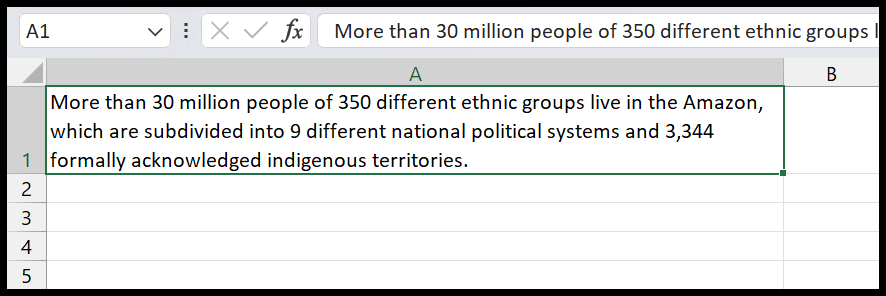Как сделать абзац в ячейке excel?
В Excel у нас есть ячейки для ввода и хранения данных, причем ячейка имеет ширину 96 пикселей и высоту 24 пикселя, и в нее можно добавить только одно-два слова.
Но иногда вам нужно добавить на лист в Excel целый абзац. Для этого вы можете использовать несколько вариантов.
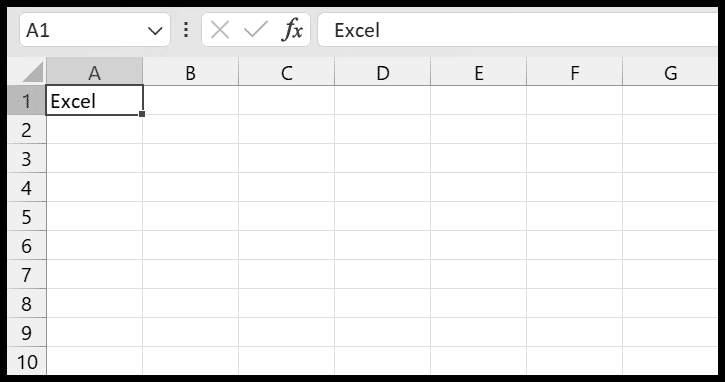
В этом уроке мы изучим все эти параметры.
Действия по использованию деформации текста для добавления абзаца в одну ячейку в Excel
- Сначала выберите ячейку, в которую вы хотите ввести абзац, и отредактируйте ее.
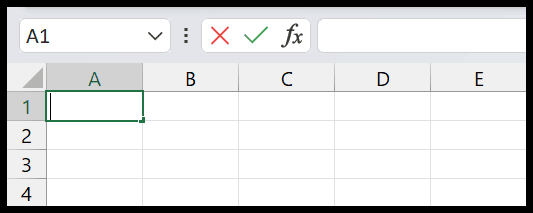
- Теперь вставьте или введите текст абзаца, который вы хотите добавить, и он будет выглядеть следующим образом: ваш текст выходит за пределы ячейки.
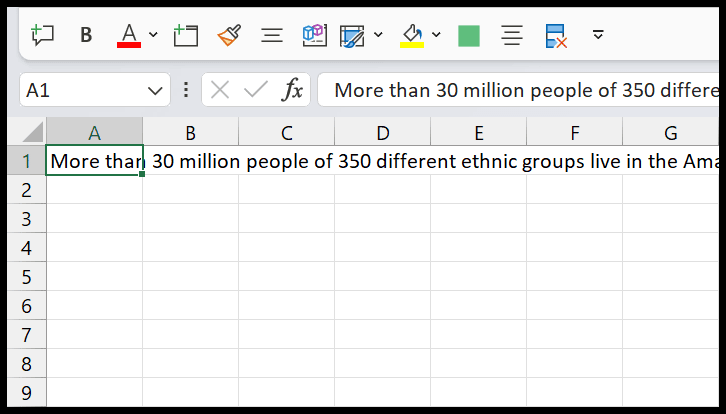
- Далее вам нужно изменить ширину и высоту ячейки, чтобы весь текст помещался в одну ячейку.
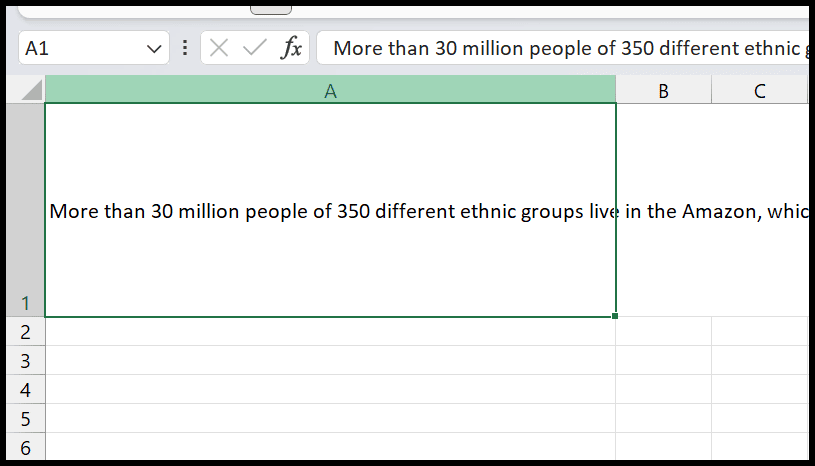
- Затем перейдите на вкладку «Главная», группу «Выравнивание» и нажмите кнопку «Перенос текста», чтобы переместить весь текст в ячейке.
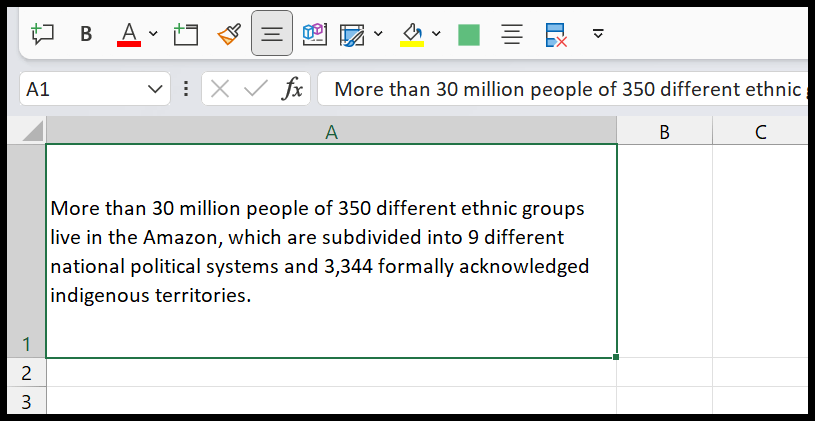
Таким образом, вы можете создать длинное предложение текста в виде абзаца в ячейке. А когда вы меняете ширину и высоту ячейки, вместе с этим меняется и абзац внутри ячейки.
Введите абзац, используя разрыв строки
Если вы хотите ввести в ячейку целый абзац, вы можете использовать разрыв строки для перехода на новую строку в ячейке. Закончив работу со строкой, используйте сочетание клавиш Alt + Enter , чтобы вставить новую строку в ячейку .
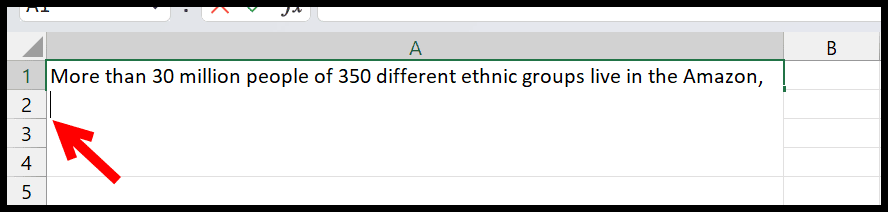
С помощью этого сочетания клавиш вы можете создать в ячейке столько разрывов строк. И если вы хотите добавить несколько абзацев, этот метод подойдет лучше всего.
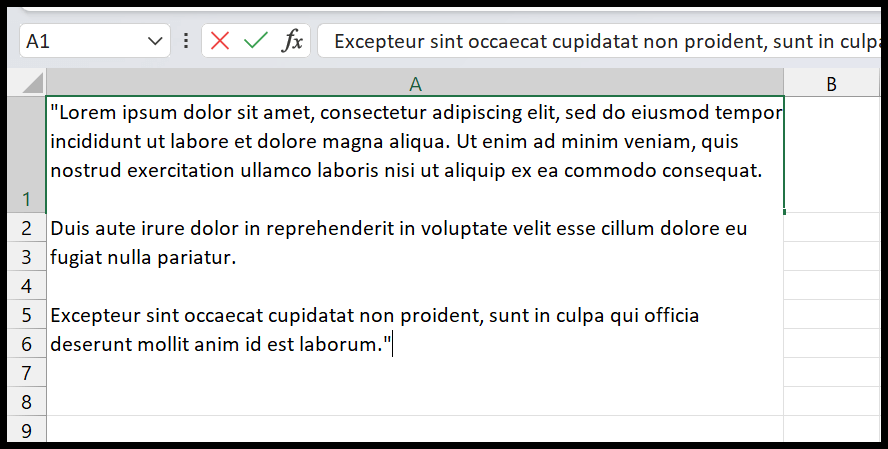
После каждого абзаца необходимо дважды нажать сочетание клавиш: один раз для межстрочного интервала и один раз для перехода на новую строку.
Используйте текстовое поле, чтобы добавить абзац в Excel
В Excel вы можете вставить текстовое поле , а затем добавить в него текст абзаца.
- Сначала перейдите на вкладку «Вставка», затем нажмите «Текст», потяните вниз и нажмите «Текстовое поле».
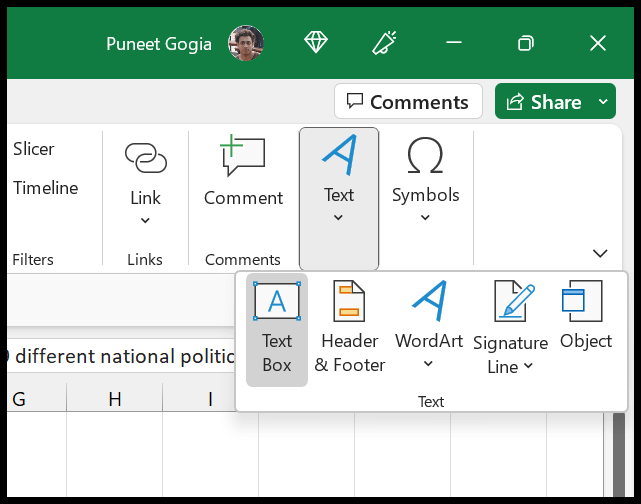
- Далее вам нужно вставить текстовое поле в электронную таблицу.
- Теперь отредактируйте текстовое поле и вставьте или введите в него текст.
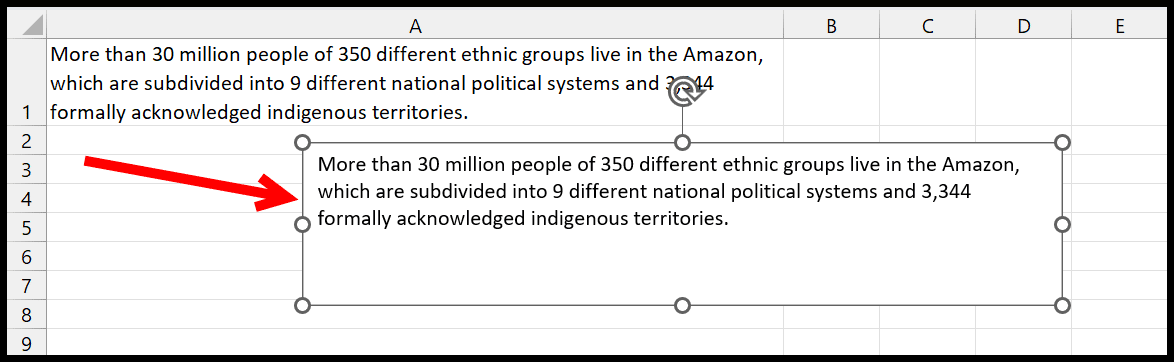
- В конце отрегулируйте ширину текстового поля.
Создайте абзац, используя Fill Justify.
Предположим, у вас есть значение в нескольких ячейках и вы хотите создать один абзац, для этого вы можете использовать выравнивание заполнения . Заполните Justify и объедините значения из нескольких ячеек . В следующем примере у нас есть значение в трех ячейках A1, A2 и A3.
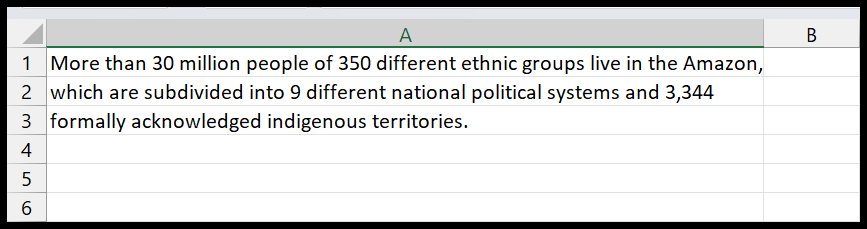
Теперь, чтобы создать абзац из этих значений в ячейке А1, сначала сделайте ширину столбца достаточной, чтобы все три значения были объединены в одной ячейке. Я изменил ширину до 2125 пикселей.
- Выделите все три ячейки.
- Перейдите на вкладку «Главная».
- Нажмите раскрывающееся меню «Заливка».
- Выберите параметр «По ширине».
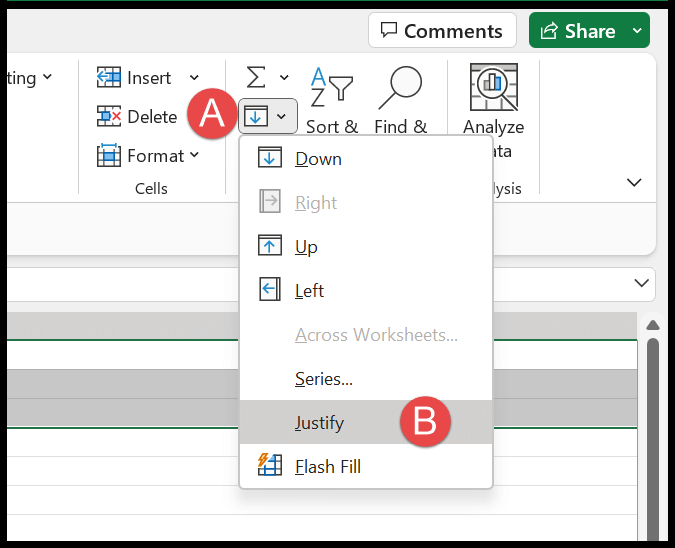
Теперь у вас есть все значения в одной ячейке, нажмите кнопку «Перенос текста» и измените высоту и ширину ячейки, чтобы сделать ее абзацем.